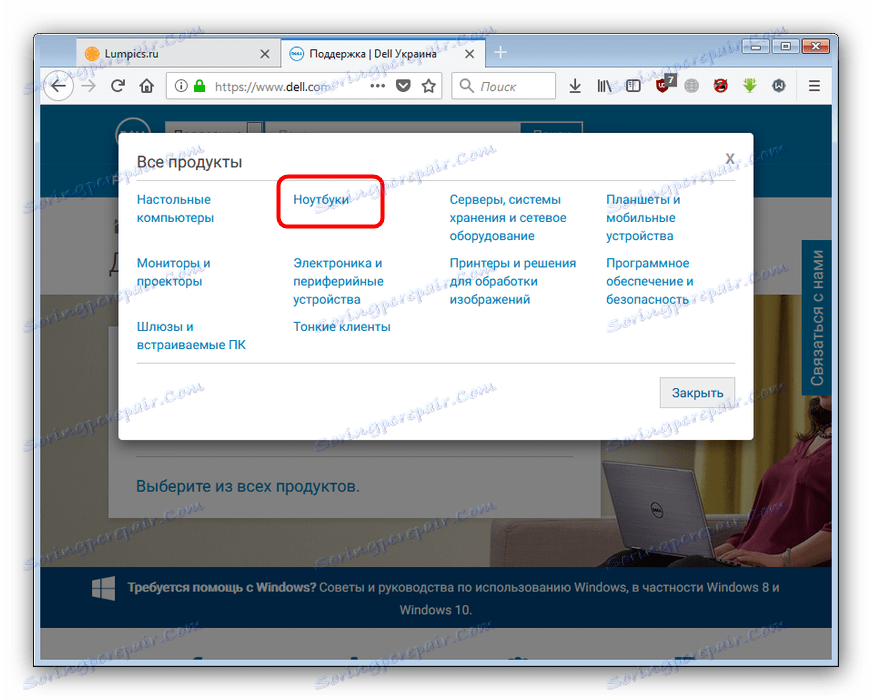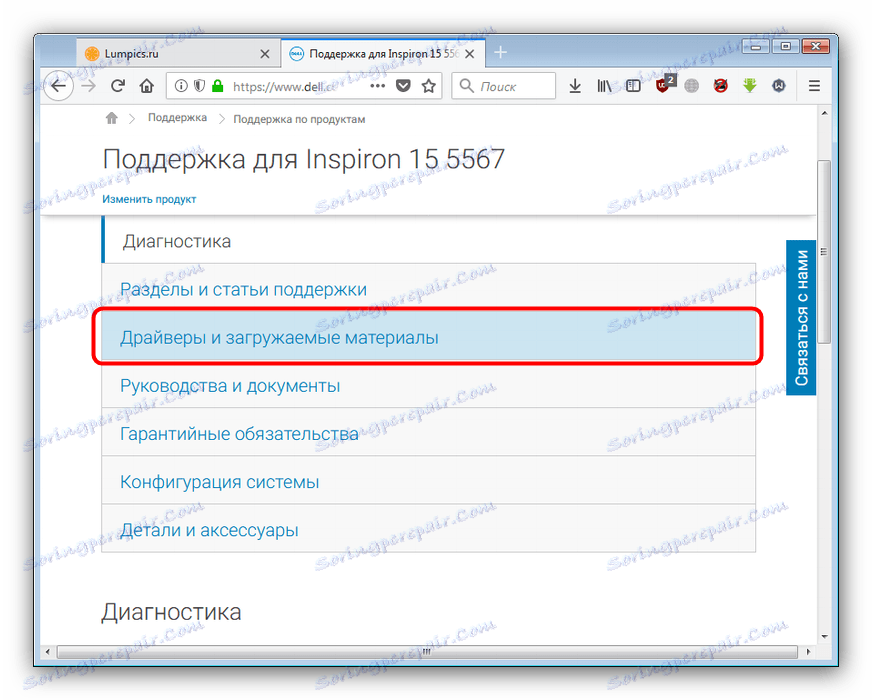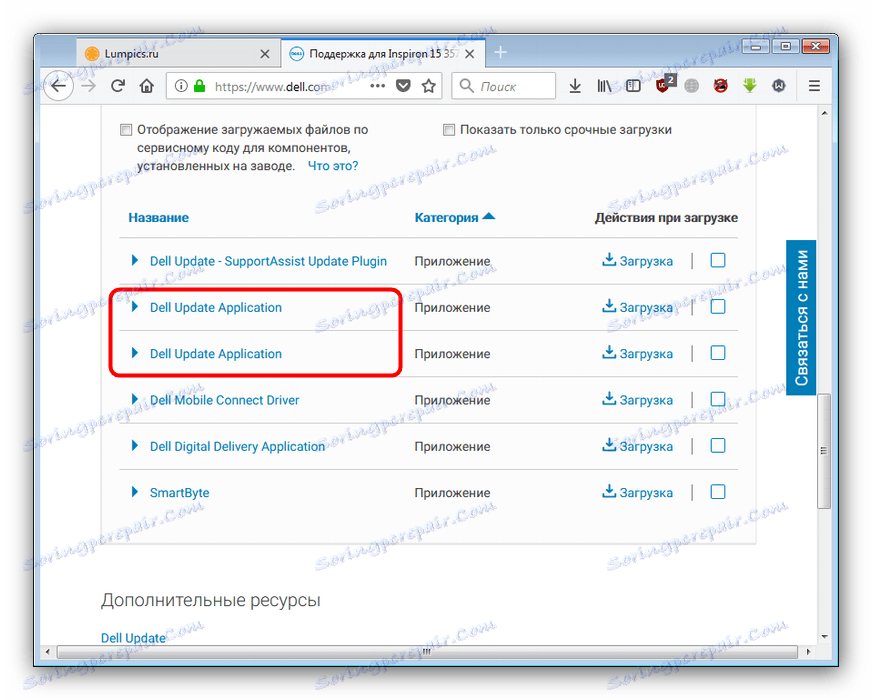Установка драйверів в ноутбук Dell Inspiron 15
Ноутбуки від компанії Dell відомі як одні з найбільш технологічно просунутих рішень на ринку. Само собою, для повноцінної роботи вбудованого в ці лептопи обладнання необхідні відповідні драйвера. У нашому сьогоднішньому матеріалі ми познайомимо вас з процедурою установки драйверів для ноутбука Dell Inspiron 15.
зміст
Завантажуємо драйвера в Dell Inspiron 15
Доступні кілька способів пошуку і установки службового ПО для зазначеного ноутбука. Вони відрізняються один від одного за складністю реалізації та точності отриманих результатів, але це різноманітність дозволяє користувачеві вибрати найбільш для себе підходящий.
Спосіб 1: Сайт виробника
Більшість користувачів в пошуках драйверів насамперед приходять на веб-ресурс виробника пристрою, тому логічним буде почати саме з нього.
- Знайдіть пункт меню «Підтримка» і натисніть на нього.
- На наступній сторінці клікніть по посиланню «Підтримка по продуктам».
- Потім під вікном введення сервісного коду натисніть на пункт «Виберіть з усіх продуктів».
- Далі виберіть варіант «Ноутбуки».
![Вибір ноутбуків в підтримці на офіційному сайті для завантаження драйверів до dell inspiron 15]()
Потім - серію, в нашому випадку «Inspiron». - Тепер складна частина. Справа в тому, що назва Dell Inspiron 15 належить великому ряду моделей з безліччю індексів. Вони подібні між собою, але технічно можуть серйозно відрізнятися, тому необхідно точно дізнатися, яка саме у вас модифікація. Зробити це можна, наприклад, штатними засобами Віндовс.
Детальніше: Дізнаємося характеристики ПК штатними засобами Windows
Дізнавшись точну модель, натискаємо по посиланню з її ім'ям.
- Натисніть на блок «Драйвера і програми для завантаження», після чого перейдіть вниз.
![Відкрити Драйвери і програми для завантаження на офіційному сайті для завантаження ПО до dell inspiron 15]()
Завантажиться сторінка пошуку і завантаження ПО для вибраного пристрою. Вкажіть операційну систему, категорію, а також формат, в якому поставляються драйвера. Можна також ввести ключове слово в пошуку - наприклад, «відео», «звук» або «мережа». - Натисніть на посилання «Завантаження», щоб завантажити обраний драйвер.
- Установка компонента не представляє собою складнощів: досить просто слідувати інструкціям Майстра по установці.
- Повторіть кроки 6-7 для всіх інших відсутніх драйверів. Не забудьте щоразу перезавантажувати пристрій для застосування змін.
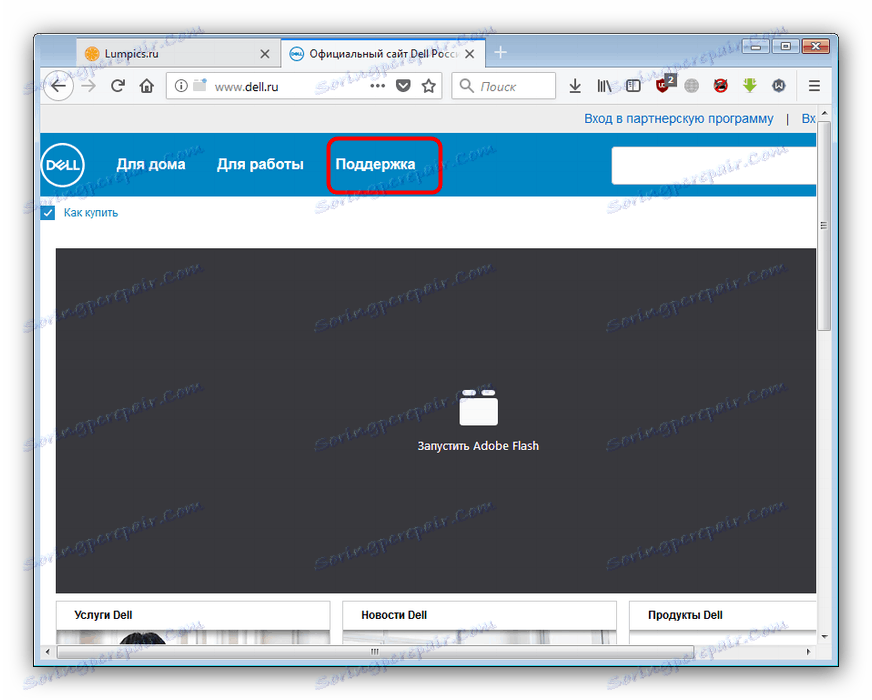
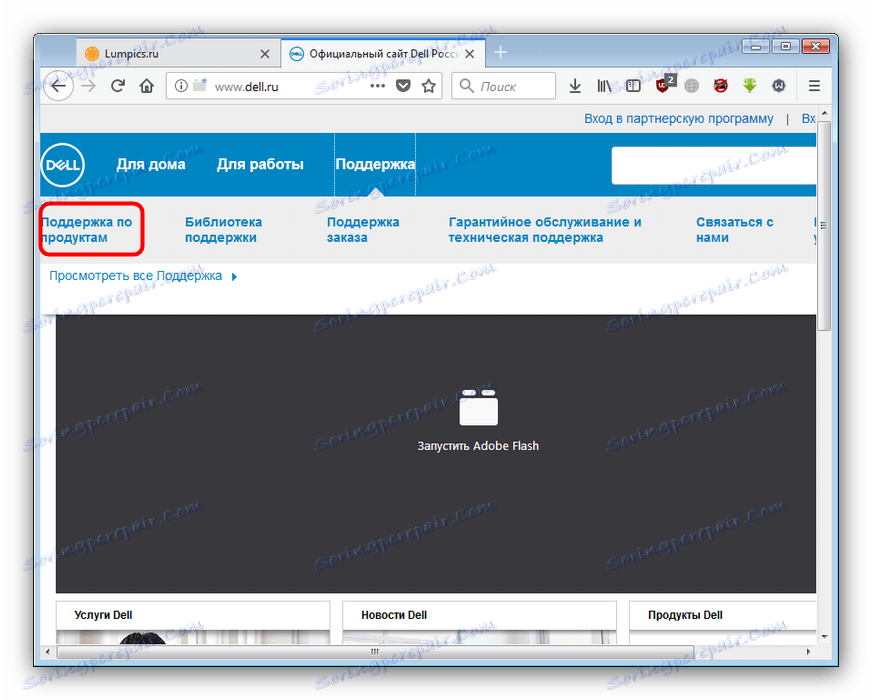
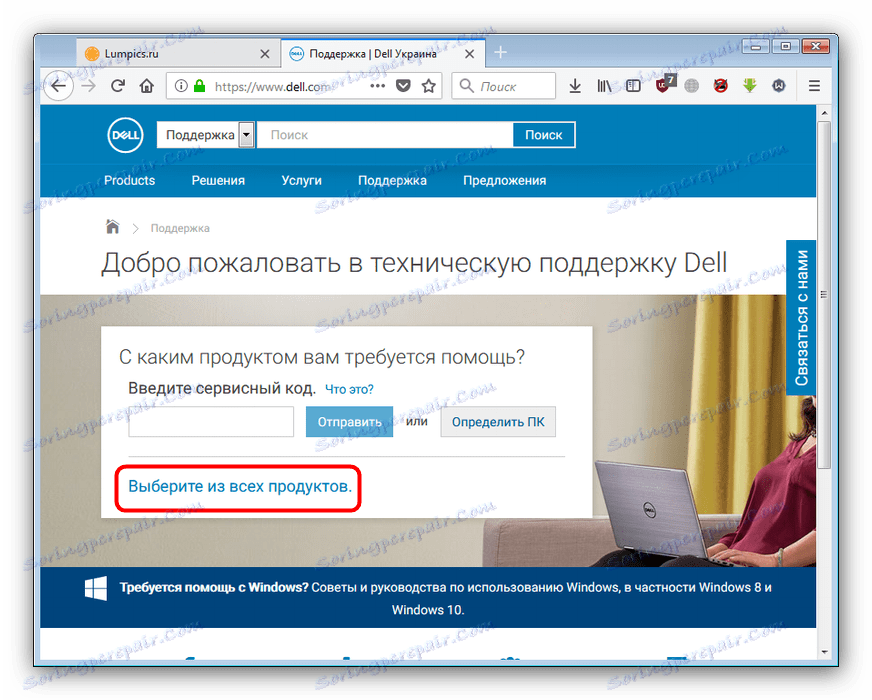
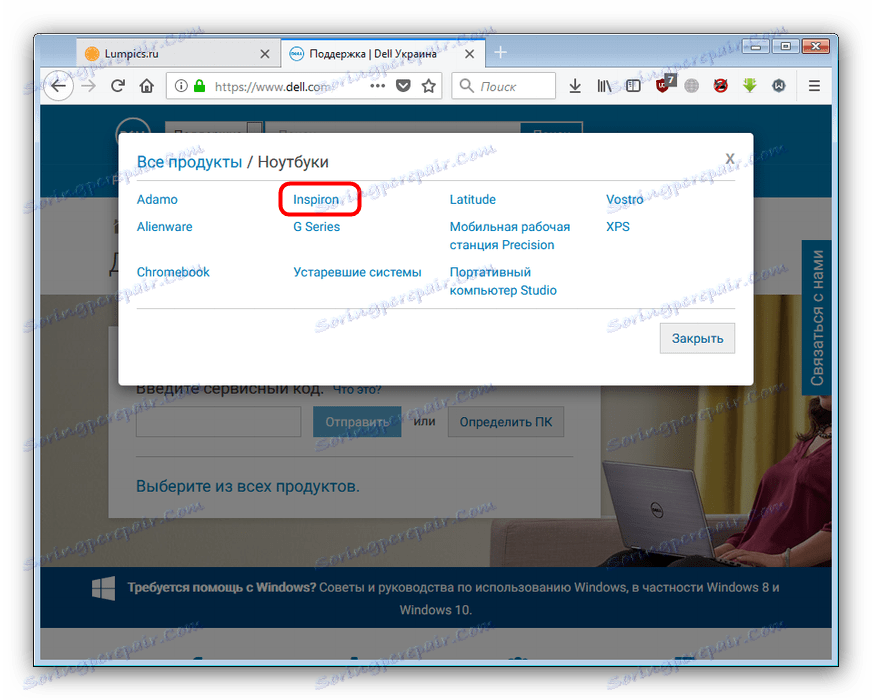
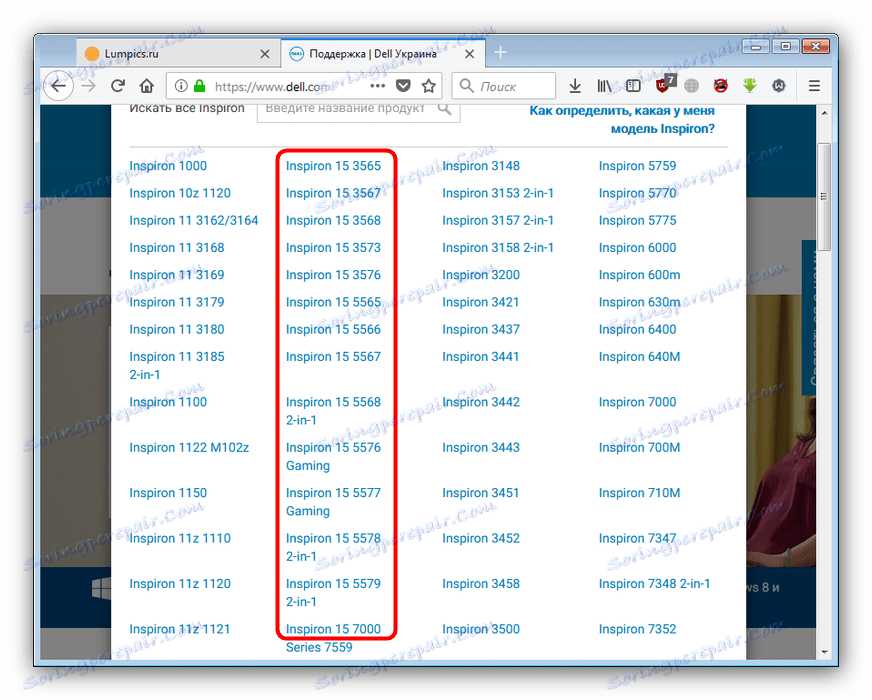
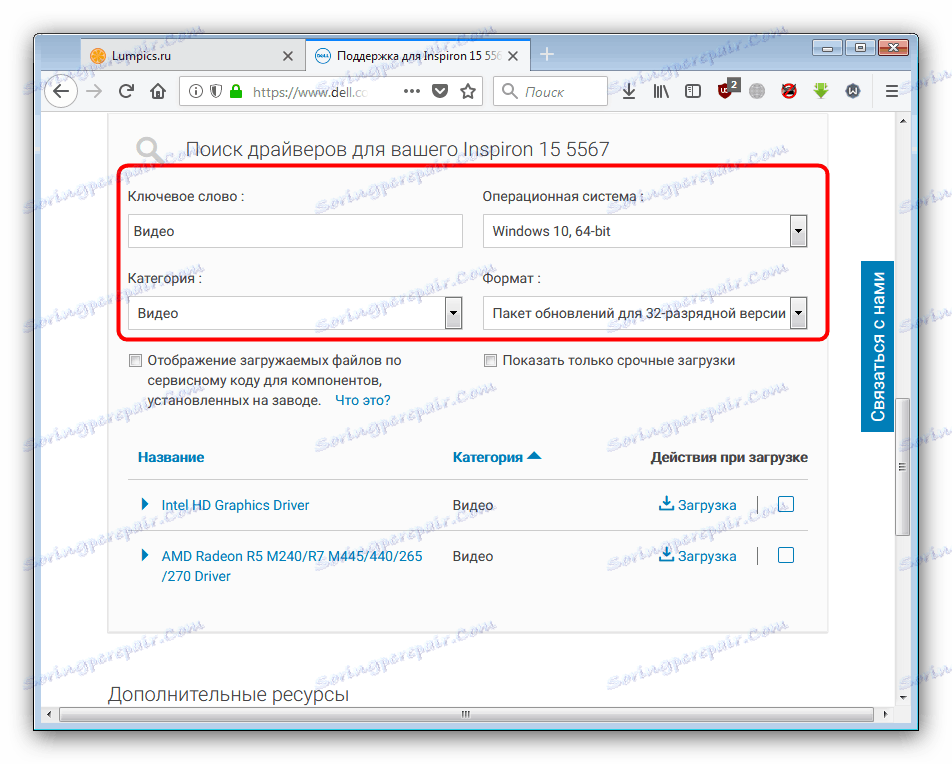
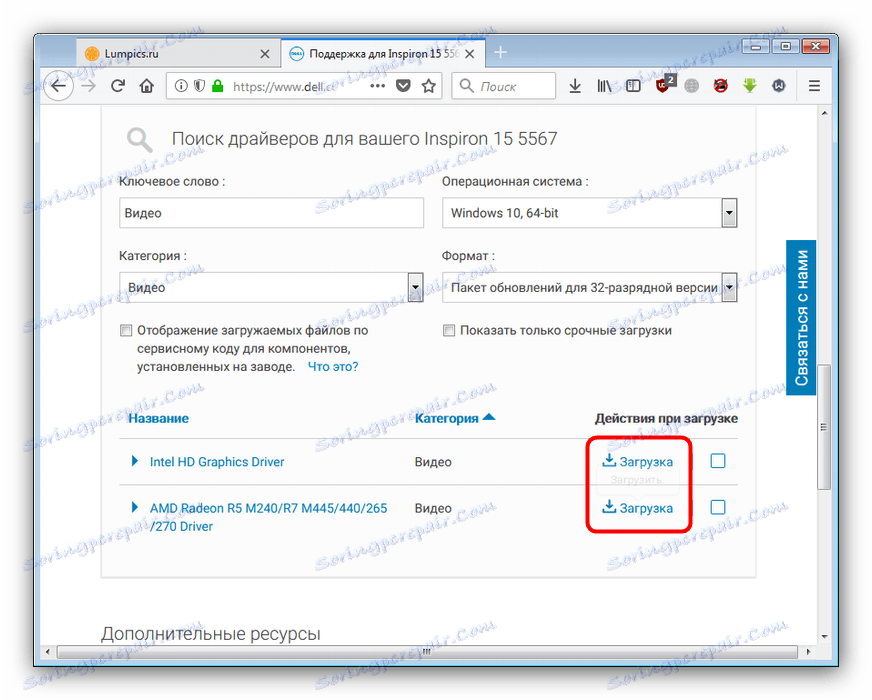
Даний спосіб досить трудомісткий, однак він гарантує стовідсотковий результат.
Спосіб 2: Автоматичний пошук
Існує також менш точний, але більш простий метод пошуку драйверів на офіційному сайті Dell, полягає він у автоматичному визначенні необхідного ПО. Щоб скористатися ним, виконайте наступне:
- Повторіть дії з першого способу до кроку 6, але перейдіть до блоку, названого як «Не можете знайти потрібний драйвер», в якому клікніть по посиланню «Пошук драйверів».
- Розпочнеться процедура завантаження, в кінці якої сайт запропонує вам завантажити утиліту для автоматичного пошуку та оновлення програмного забезпечення. Відзначте галочкою пункт «Мною прочитані і прийняті умови використання SupportAssist», після чого натискайте «Продовжити».
- З'явиться вікно скачування інсталяційний файл утиліти. Завантажте файл, після чого запустіть і дотримуйтесь інструкцій програми.
- Автоматично відкриється сайт з уже готовими для скачування інсталяторами драйверів і встановіть їх, після чого перезавантажте комп'ютер.
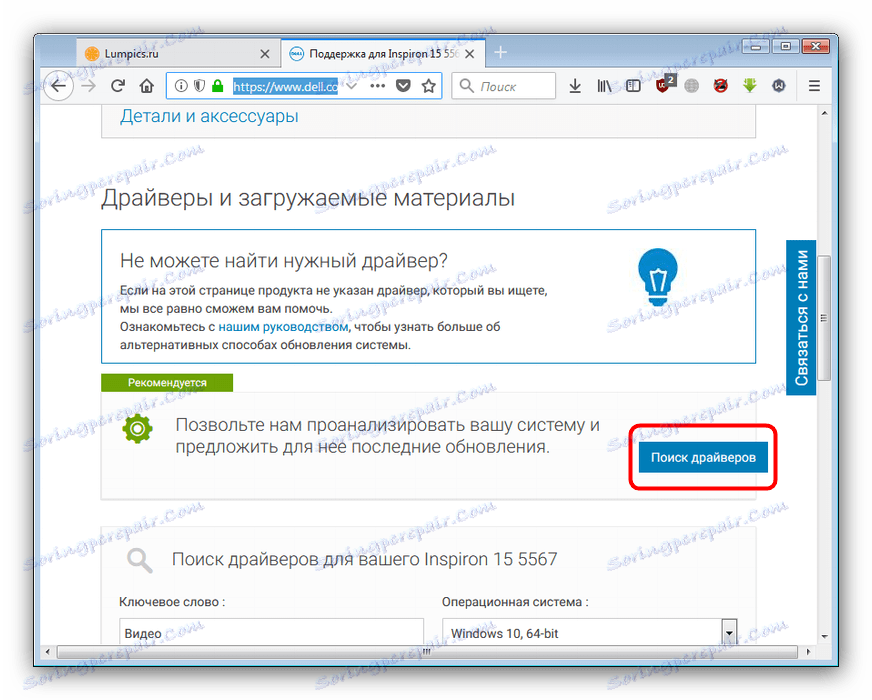
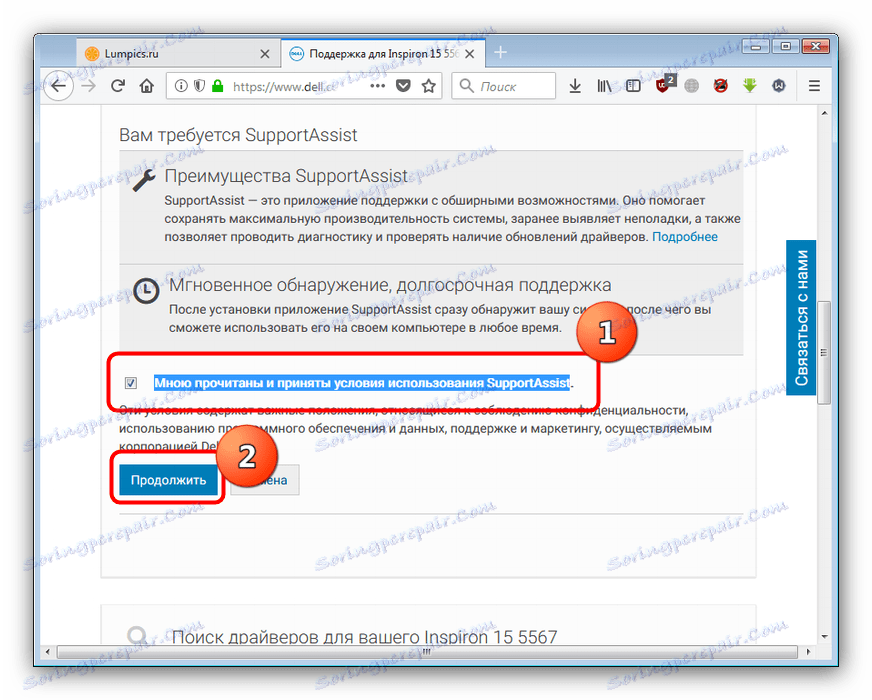
Цей спосіб значно спрощує роботу з офіційним сайтом, але часом утиліта некоректно визначає обладнання або показує відсутність драйверів. В такому разі скористайтеся іншими способами, представленими в цій статті.
Спосіб 3: Фірмова утиліта
Своєрідною комбінацією перших двох варіантів вирішення нашої сьогоднішньої завдання буде використання фірмового ПО для оновлення драйверів від Dell.
- Повторіть кроки 1-6 из Способу 1, але в випадаючому списку «Категорія» виберіть варіант «Додаток».
- Знайдіть блоки «Dell Update Application» і відкрийте їх.
![Відкрити блоки утиліти поновлення для установки драйверів до Dell Inspiron 15]()
Прочитайте опису кожної версії, а потім скачайте потрібну - для цього натисніть на лінк «Завантаження». - Завантажте інсталятор в будь-який зручний місце на комп'ютері, а потім запустіть.
- У першому вікні натисніть «Install».
- Встановіть утиліту, слідуючи інструкціям Майстра інсталяції. Після закінчення установки програма буде запущена в системному треї, і повідомить вас про виявлення нових драйверів.
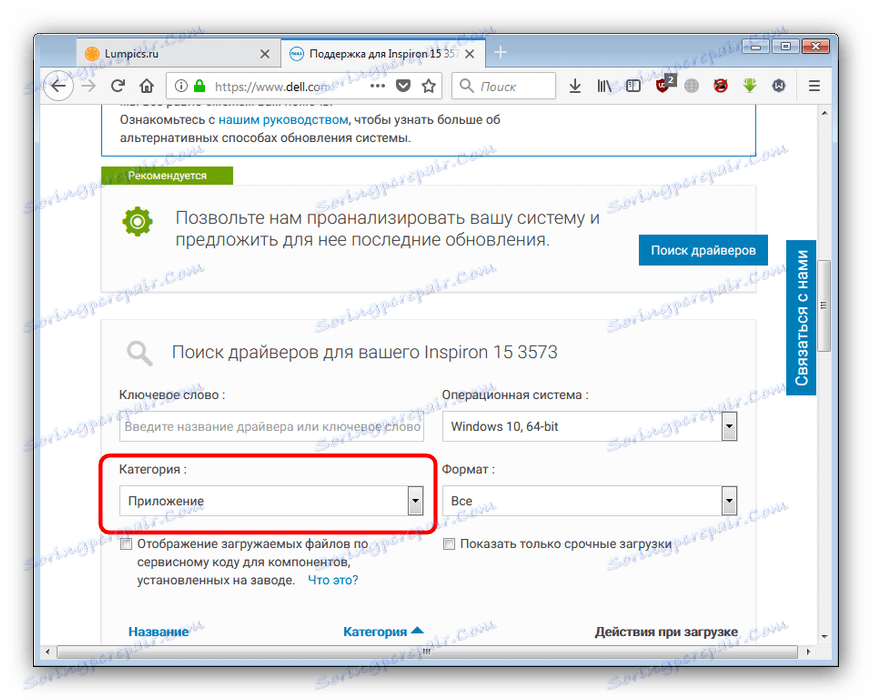
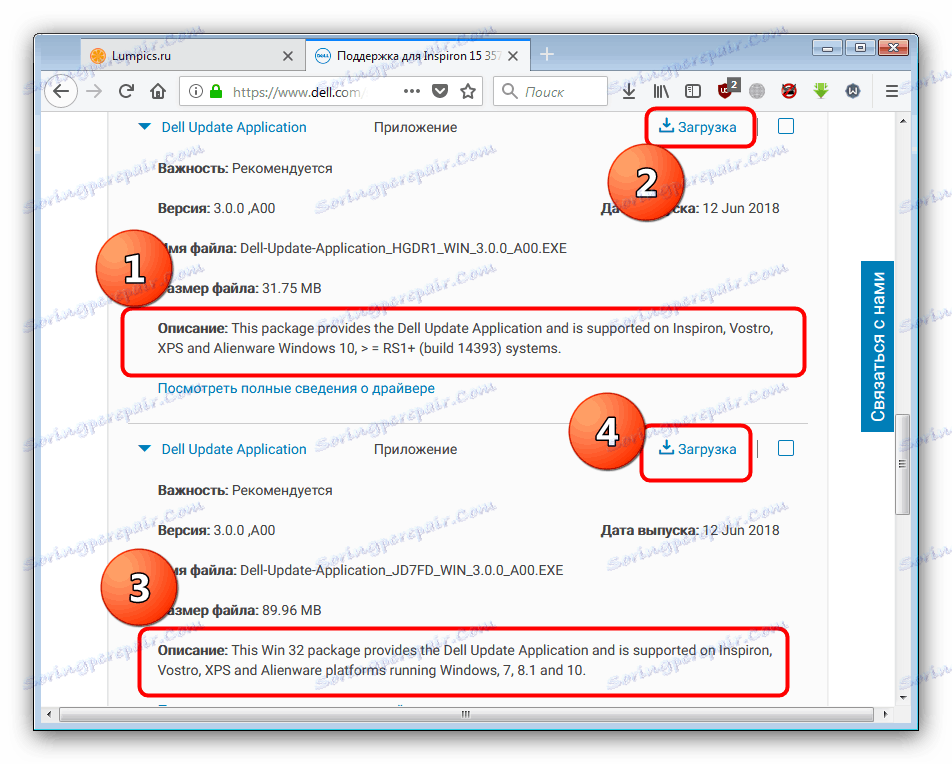
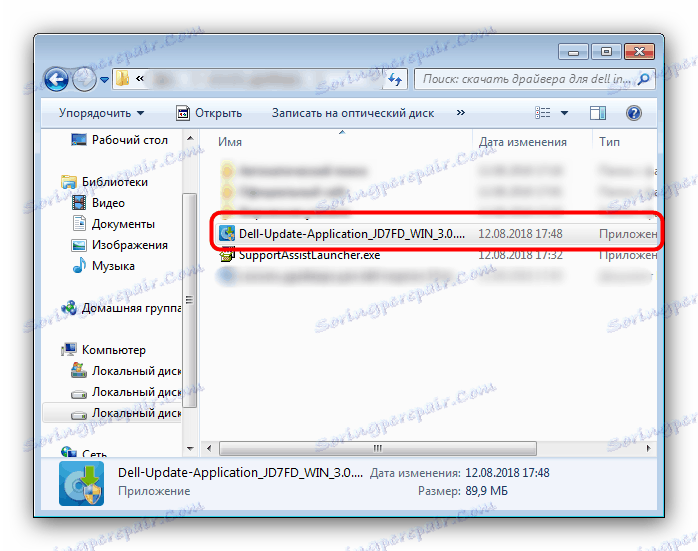
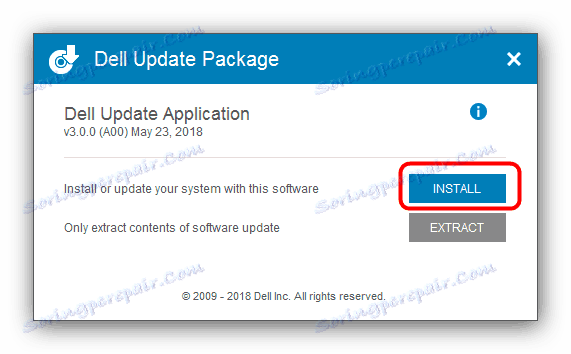
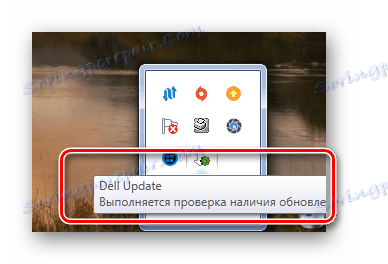
На цьому роботу з зазначеним методом можна вважати закінченою.
Спосіб 4: Програми для установки драйверів
Фірмової утиліти від Dell існує альтернатива у вигляді універсальних програм для пошуку і встановлення необхідного програмного забезпечення. Ви можете ознайомитися з коротким оглядом більшості програм такого класу на нашому сайті.
Детальніше: Огляд програм для установки драйверів
Одним з кращих рішень такого типу буде програма DriverPack Solution - на її боці велика база даних і солідний функціонал. Втім, у деяких користувачів можуть виникнути проблеми з використанням цього додатка, тому рекомендуємо звернутися до підготовленого нами керівництву.
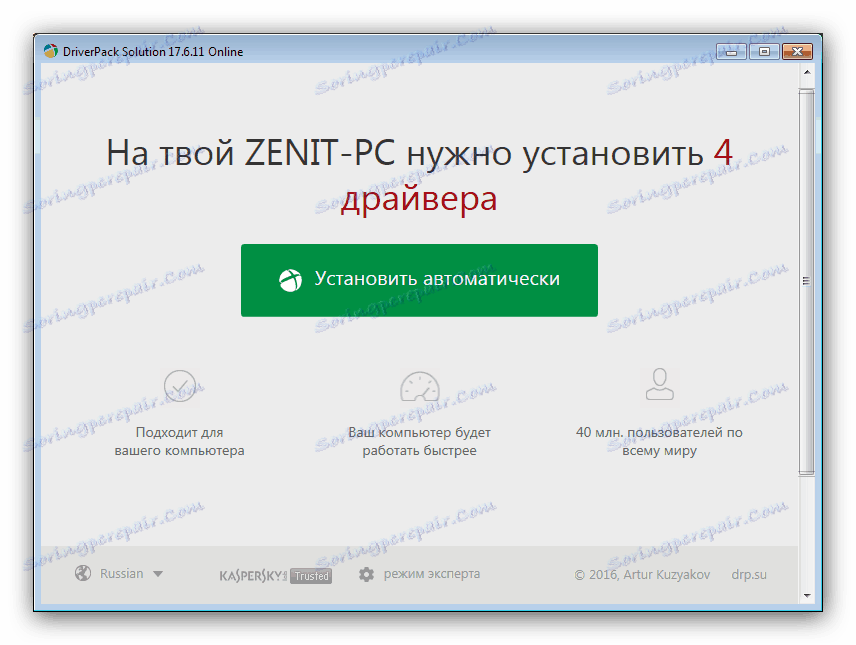
урок: Використовуємо DriverPack Solution для оновлення ПЗ
Спосіб 5: Використання ID обладнання
Кожному компоненту комп'ютера, як внутрішнього, так і периферійного, відповідає унікальний ідентифікатор, за допомогою якого можна шукати відповідні пристрою драйвера. Метод полягає у використанні деяких онлайн-сервісів: відкриваємо сайт сервісу, пишемо в рядку пошуку ID компонента і вибираємо відповідний драйвер. Подробиці процесу описані в статті, доступною по посиланню нижче.
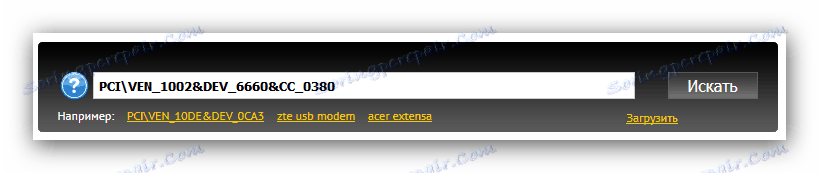
Детальніше: Шукаємо драйвера по ВД пристрої
Спосіб 6: Засоби Windows
Якщо з якихось причин використання сторонніх коштів установки драйверів недоступно, до ваших послуг «Диспетчер пристроїв» Віндовс. Цей компонент не тільки надає інформацію про обладнання комп'ютера, але також здатний шукати і встановлювати відсутню ПО. Однак звертаємо вашу увагу на те, що «Диспетчер пристроїв» часто встановлює тільки мінімально необхідний для роботи драйвер: про розширеному функціоналі можна забути.
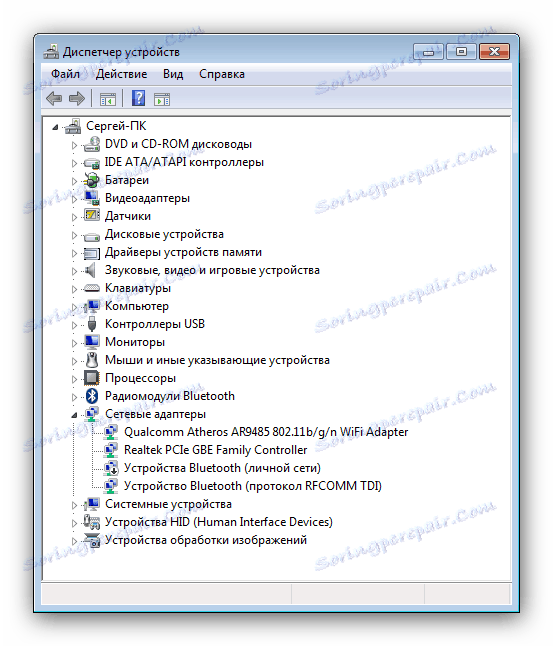
Детальніше: Встановлюємо драйвера через «Диспетчер пристроїв»
висновок
Як бачимо, користувачам ноутбуків Dell Inspiron 15 доступний широкий спектр можливостей інсталяції драйверів.